实现一键将仓库推送到Github和Gitee!!!
GitHub 和 Gitee 都支持使用同一个 SSH 公钥添加到多个账户。以下是详细的步骤:
本文的目的是实现一键将仓库推送到Github和Gitee!!!
本文的目的是实现一键将仓库推送到Github和Gitee!!!
本文的目的是实现一键将仓库推送到Github和Gitee!!!
推荐使用SSH公钥的方式来进行管理无需每次都输入用户名和密码:配置好 SSH 密钥后,只需在第一次连接时确认密钥即可。下面也是基于SSH公钥的方式实现。
如果想要从gitee拉取最新内容,推送是直接推送到两个平台可以参考下面方法二的第5步。其实就是设置fetch为哪个就是从哪个pull。
目录:Git同时推送到GitHub 和 Gitee两个平台上
-
- 一、安装git和配置SSH公钥
-
- 🔧 步骤 1:获取 SSH 公钥内容
- 🌐 步骤 2:将公钥添加到 GitHub 和 Gitee
-
-
- 公钥添加到 GitHub
- 公钥添加到 Gitee
-
- 📦 步骤 3:在本地仓库添加两个远程地址
-
-
- 测试 SSH 连接(可选)
-
- 🔄 步骤 4:推送代码到 GitHub 和 Gitee
-
-
- 📥 拉取更新(从任一仓库)
-
- 二、一条命令同时推送到 GitHub 和 Gitee
-
-
- ✅ 方法一:使用 Git 别名(推荐指数:⭐⭐⭐⭐)
-
- 1. 设置一个别名,比如 `git pushall`
- 2. 使用方式
- ✅ 方法二:合并到 `origin` 并设置多 `pushurl`(更原生推荐指数:⭐⭐⭐⭐⭐)
-
- 1. 设置 origin 指向 GitHub
- 2. 给 origin 添加 Gitee 的推送地址
- 3. 验证结果
- 4. 以后只需一条命令
- 5. 推荐完整配置(fetch 从 Gitee拉取,push 到Gitee+github)
- 📌 总结
- 💡 使用建议
- ✅ 方法三:写一个脚本(适合自动化)
- ✅ 推荐总结
-
- 推荐采用别名的方法(最快上手)
-
- 🧪 总结
一、安装git和配置SSH公钥
-
Git安装步骤很简单很简单,不会安装的参考这个文章: Git使用实例:十分钟从0到熟练使用
-
注册一个 GitHub 账号和一个 Gitee 账号。
-
在本地已经生成了一个 SSH 密钥对(例如默认的
~/.ssh/id_rsa和~/.ssh/id_rsa.pub)。 -
生成密钥对方法如下所示:
如果还没有生成 SSH 密钥,请运行:
ssh-keygen -t rsa -b 4096 -C "your_email@example.com"-t rsa
-t:表示指定密钥的类型(type)。
rsa:表示使用 RSA 加密算法生成密钥。
-b:表示指定密钥的位数(bit length),即密钥的长度。
4096:表示生成一个 4096 位的 RSA 密钥
-C:用于添加一个注释(comment),通常用来标识这个密钥属于谁。
“your_email@example.com”:这是你自己的邮箱地址,作为密钥的标识。
后续直接按回车使用默认路径即可。
可以参考下面这个步骤(我没有设置-b生成的密钥长度)
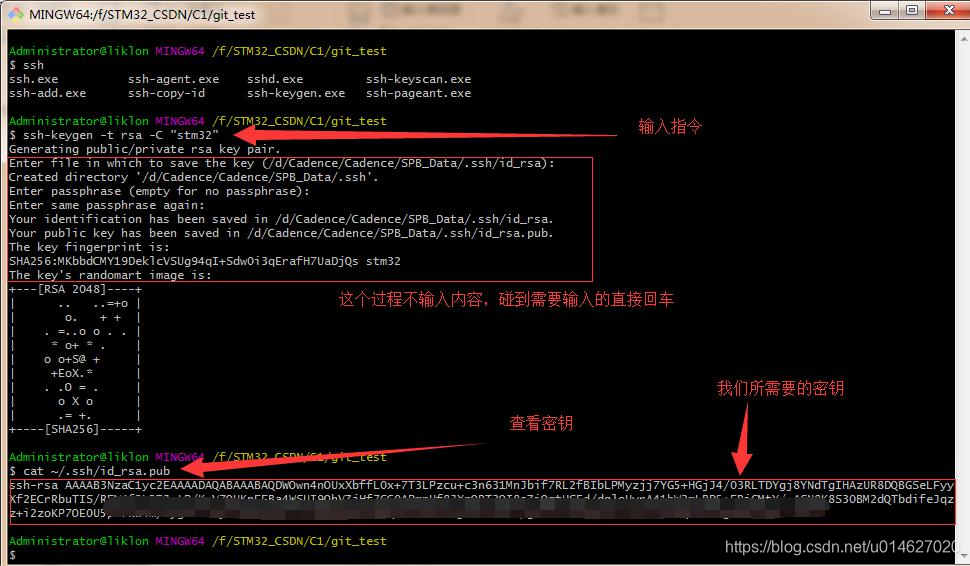
🔧 步骤 1:获取 SSH 公钥内容
运行以下命令查看你的公钥内容:
cat ~/.ssh/id_rsa.pub
复制输出的全部内容(以 ssh-rsa AAA... 开头)。
🌐 步骤 2:将公钥添加到 GitHub 和 Gitee
公钥添加到 GitHub
- 登录 GitHub。
- 点击右上角头像 → Settings → SSH and GPG keys → New SSH key。
- 标题(Title)可填:
My Laptop - 粘贴刚才复制的公钥内容。
- 点击 Add SSH key。
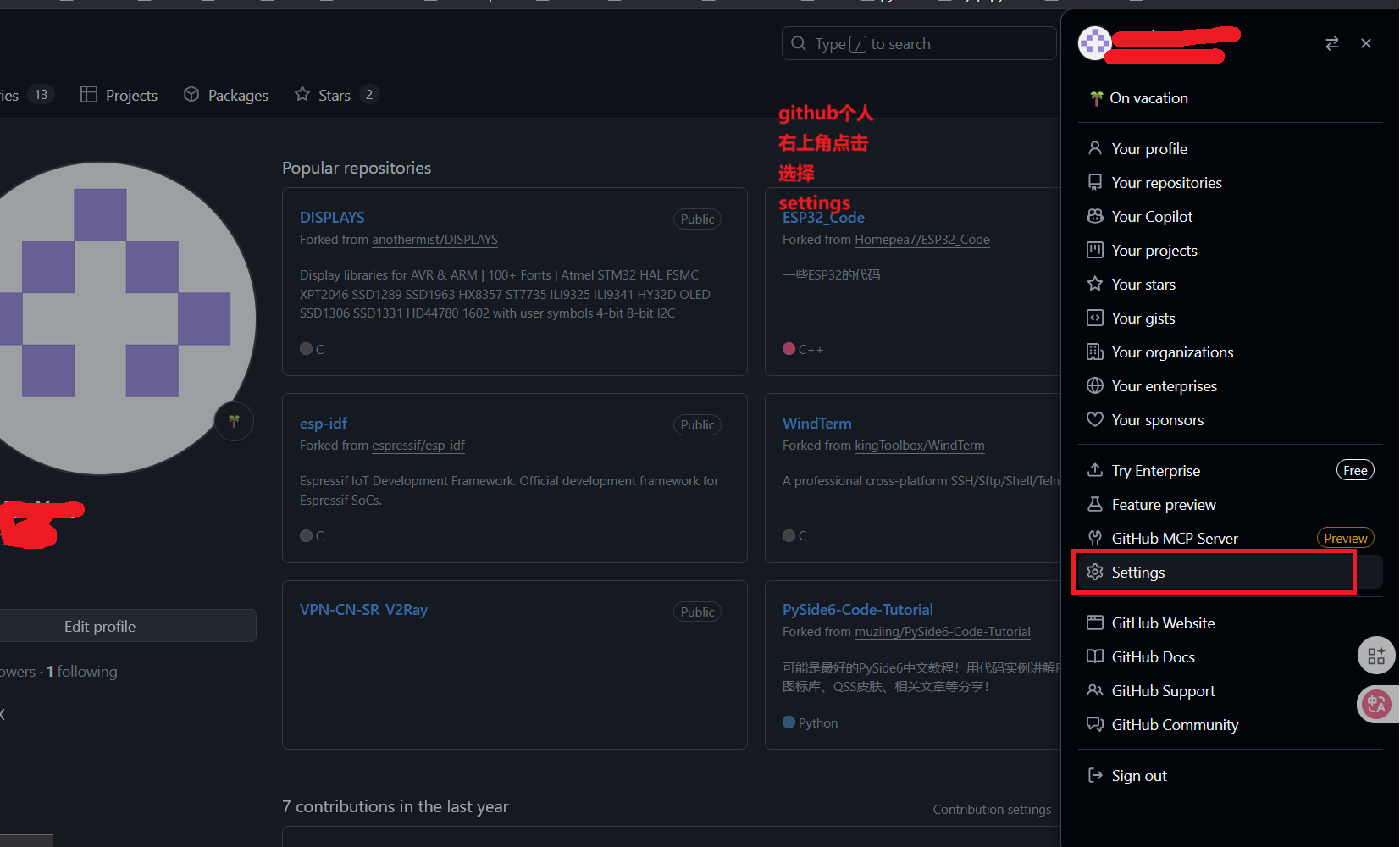
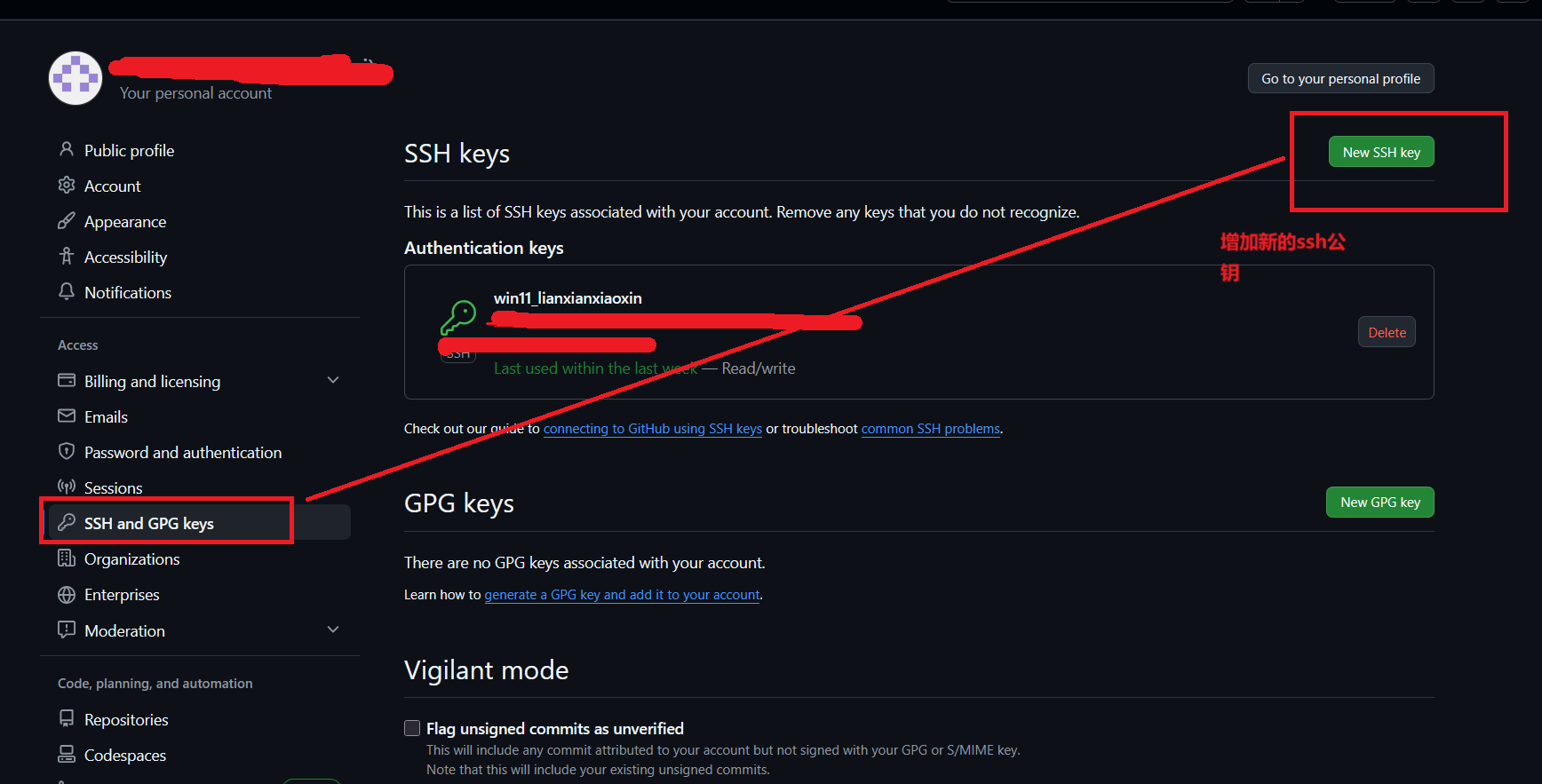
公钥添加到 Gitee
- 登录 Gitee。
- 点击右上角头像 → 设置 → 安全设置 → SSH公钥。
- 填写标题(如:
My Computer)。 - 粘贴公钥内容。
- 点击 确定。
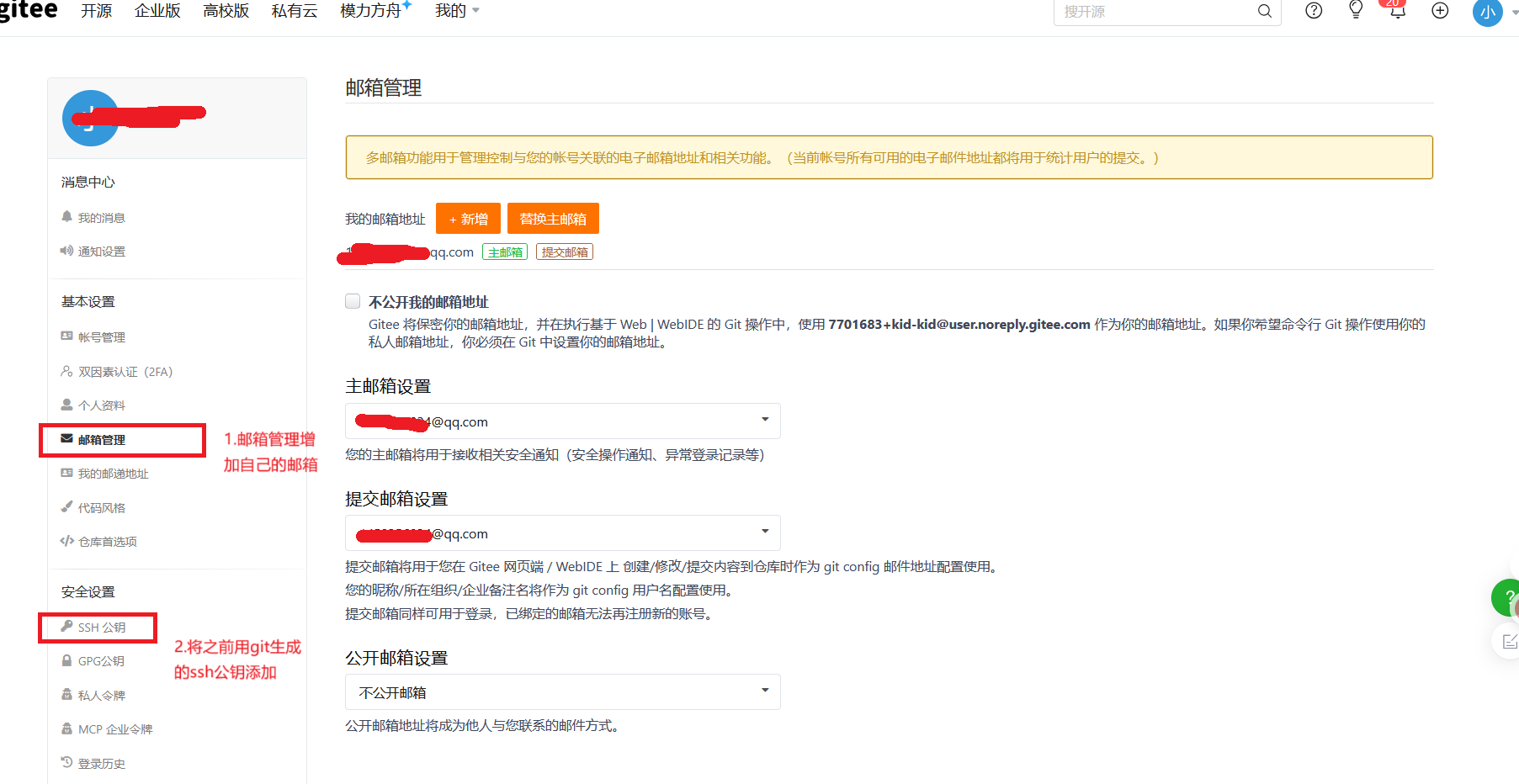
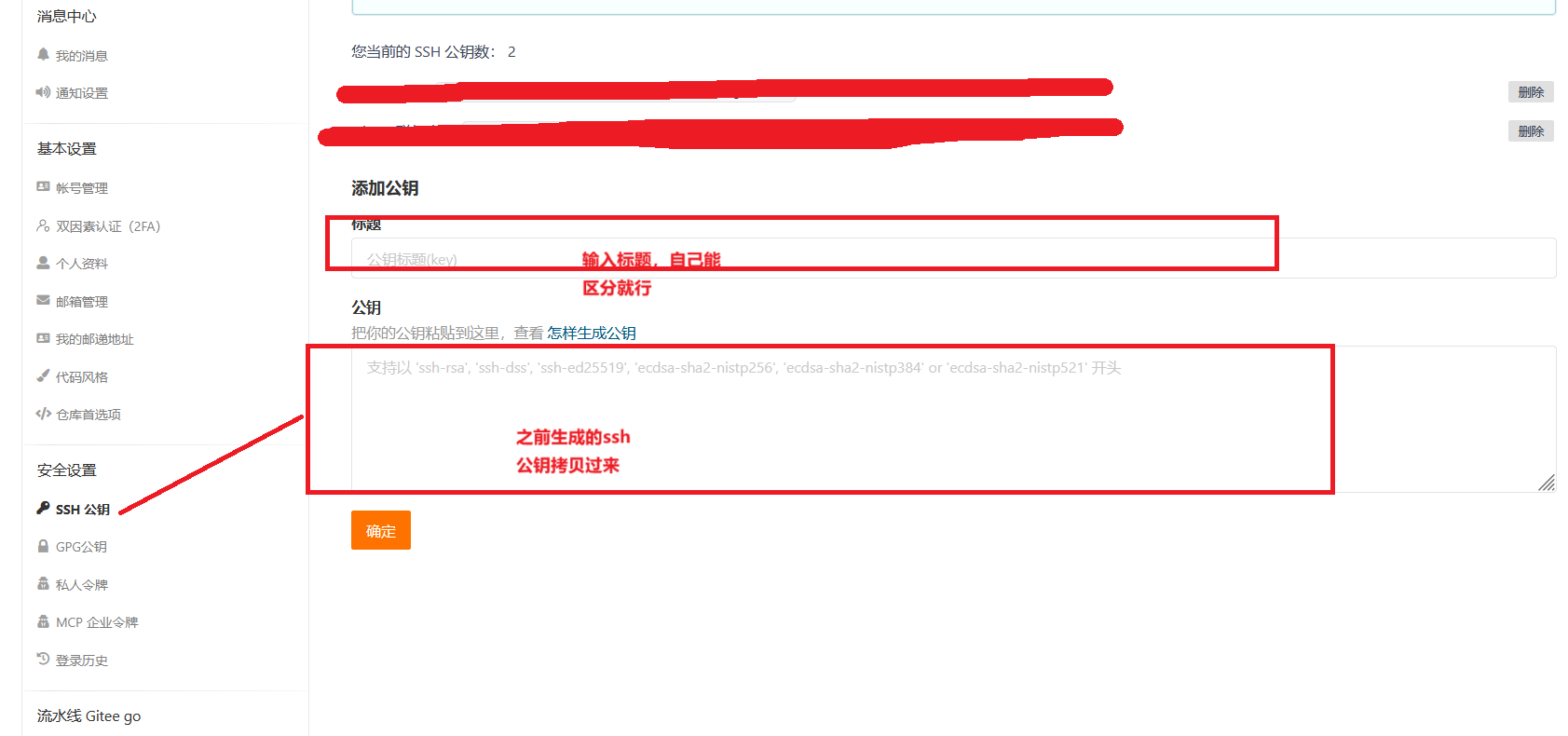
✅ 现在这个 SSH 密钥就可以同时用于 GitHub 和 Gitee。
📦 步骤 3:在本地仓库添加两个远程地址
为了方便直接从Gitee导入Github仓库。就不采用本地git init命令初始化仓库的方式。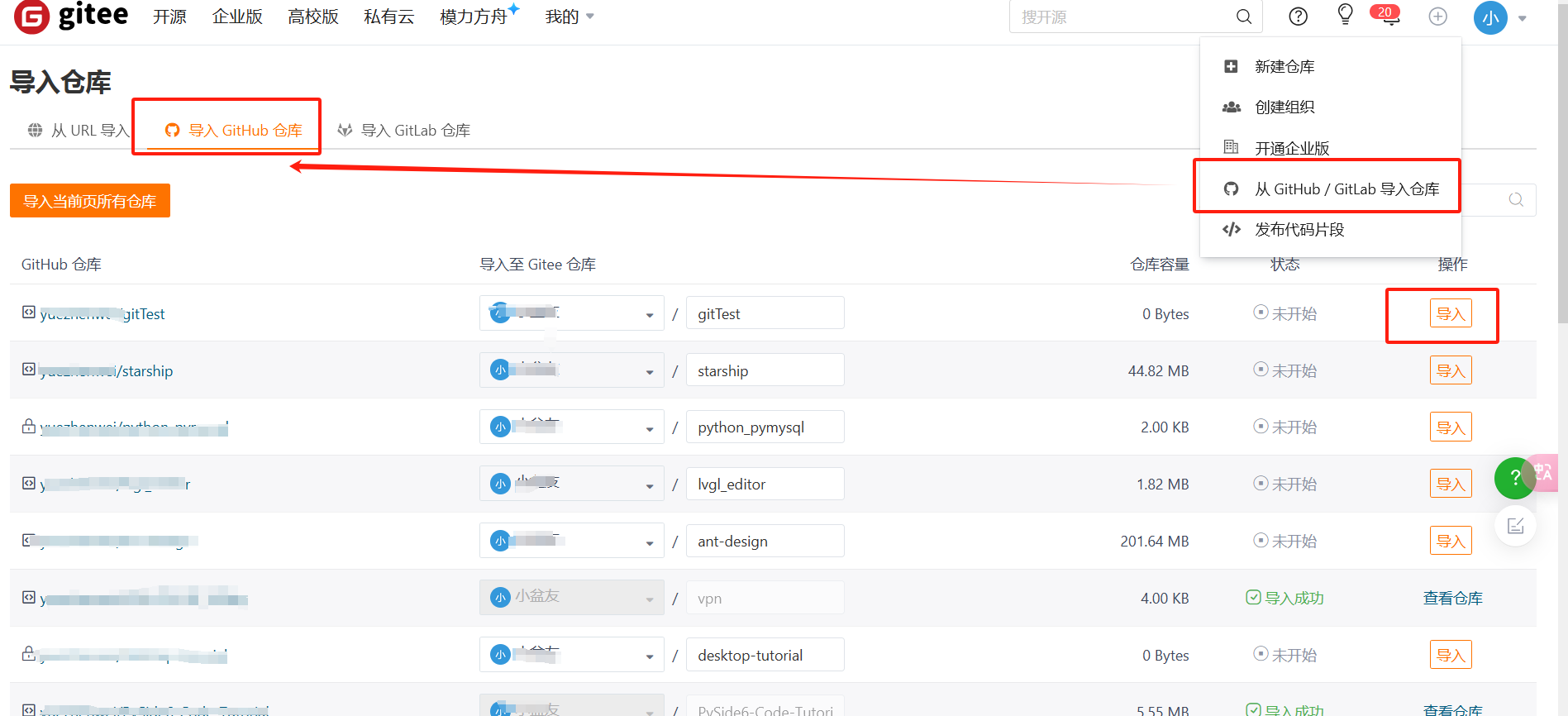
可以通过以下命令查看当前远程仓库是哪个:
git remote -v
可以看到当前远程仓库是github的,名字是origin。
